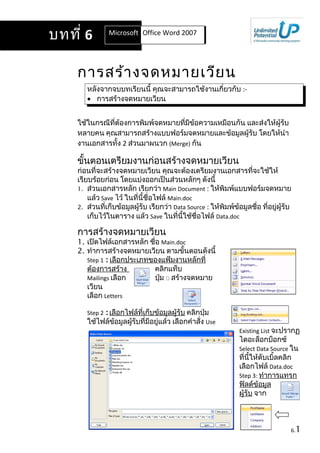More Related Content
More from Duangsuwun Lasadang
More from Duangsuwun Lasadang (20)
Word6
- 1. บทที่ 6 Microsoft Office Word 2007
Office Word 2007
การสร้า งจดหมายเวีย น
หลังจากจบบทเรียนนี้ คุณจะสามารถใช้งานเกี่ยวกับ :-
• การสร้างจดหมายเวียน
ใช้ในกรณีที่ต้องการพิมพ์จดหมายที่มีข้อความเหมือนกัน และส่งให้ผู้รับ
หลายคน คุณสามารถสร้างแบบฟอร์มจดหมายและข้อมูลผู้รับ โดยให้นำา
งานเอกสารทั้ง 2 ส่วนมาผนวก (Merge) กัน
ขั้นตอนเตรียมงานก่อนสร้างจดหมายเวียน
ก่อนที่จะสร้างจดหมายเวียน คุณจะต้องเตรียมงานเอกสารที่จะใช้ให้
เรียบร้อยก่อน โดยแบ่งออกเป็นส่วนหลักๆ ดังนี้
1. ส่วนเอกสารหลัก เรียกว่า Main Document : ให้พิมพ์แบบฟอร์มจดหมาย
แล้ว Save ไว้ ในที่นี้ชื่อไฟล์ Main.doc
2. ส่วนที่เก็บข้อมูลผู้รับ เรียกว่า Data Source : ให้พิมพ์ข้อมูลชื่อ ที่อยู่ผู้รับ
เก็บไว้ในตาราง แล้ว Save ในที่นี้ใช้ชื่อไฟล์ Data.doc
การสร้างจดหมายเวียน
1. เปิดไฟล์เอกสารหลัก ชื่อ Main.doc
2. ทำาการสร้างจดหมายเวียน ตามขั้นตอนดังนี้
Step 1 : เลือกประเภทของแฟ้มงานหลักที่
ต้องการสร้าง คลิกแท็บ
Mailings เลือก ปุ่ม สร้างจดหมาย
เวียน
เลือก Letters
Step 2 : เลือกไฟล์ที่เก็บข้อมูลผู้รับ คลิกปุ่ม
ใช้ไฟล์ข้อมูลผู้รับที่มีอยู่แล้ว เลือกคำาสั่ง Use
Existing List จะปรากฏ
ไดอะล็อกบ็อกซ์
Select Data Source ใน
ที่นี้ให้ดับเบิ้ลคลิก
เลือกไฟล์ Data.doc
Step 3: ทำาการแทรก
ฟิลด์ข้อมูล
ผู้รับ จาก
6.1
- 2. การสร้างจดหมายเวียน
ไฟล์ Data.doc โดยคลิกเป็น cursor ตำาแหน่งที่จะแทรกฟิลด์ แล้วคลิกปุ่ม
แล้วเลือกชื่อฟิลด์ที่ต้องการ
Step 4 : ดูตวอย่างผลลัพธ์
ั โดยคลิกปุ่ม
จะแสดงไฟล์เอกสารหลักที่ มีข้อมูลผู้รับในตำาแหน่งของ cursor
และถ้าต้องการเลื่อนดูข้อมูลของคนถัดไป ให้คลิกปุ่ม
Step 5 : ทำาการผนวกเอกสารเข้าด้วยกัน ให้คุณคลิกปุ่ม
จะแสดงรายการคำาสั่งให้เลือก :-
ในที่นี้เลือก Edit Individual Document แล้วเลือกแบบ All OK
6 .2
- 3. การสร้างจดหมายเวียน
เป็นการผนวกออกทางแฟ้มงาน
ใหม่
เป็นการผนวกออกทาง
เครื่องพิมพ์ (Printer)
เป็นการผนวกออกทาง E-mail
แสดงข้อมูลทุก record ที่ผนวกไว้
แสดงเฉพาะข้อมูลของ record
ปัจจุบัน
กำาหนดว่าต้องการผนวก record
ที่เท่าไร
6 .3